Эта статья представляет собой руководство по установке с несколькими полезными снимками экрана о том, как автоматически очищать корзину в Windows 11.
Если вы уже какое-то время используете операционную систему Windows, вы можете обнаружить, что удаление файла не приводит к его окончательному удалению. Вместо этого, когда вы удаляете файл, он становится корзиной.
Чтобы безвозвратно удалить файлы, хранящиеся в корзине, вам необходимо очистить корзину. Корзина — удобный вариант, поскольку он позволяет восстанавливать файлы, которые вы не хотите удалять.
Но со временем корзина может занимать много места для хранения. Windows позволяет пользователям ограничивать дисковое пространство, используемое корзиной, но большинство пользователей не устанавливают ограничения.
Однако в Windows 11 вы можете настроить объем памяти для автоматического удаления корзины. Storage Sense — это функция управления хранилищем, которая есть как в Windows 10, так и в Windows 11.
Ниже описано, как автоматически очистить корзину в Windows 11. Продолжайте прокручивать, чтобы проверить это.
Как автоматически очистить корзину в Windows 11
В этой статье объясняется, как автоматически очистить корзину в Windows 11. Чтобы автоматически удалять файлы корзины, необходимо настроить контроль памяти.
- Сначала нажмите кнопку «Пуск» в Windows 11 и выберите « Настройки » .
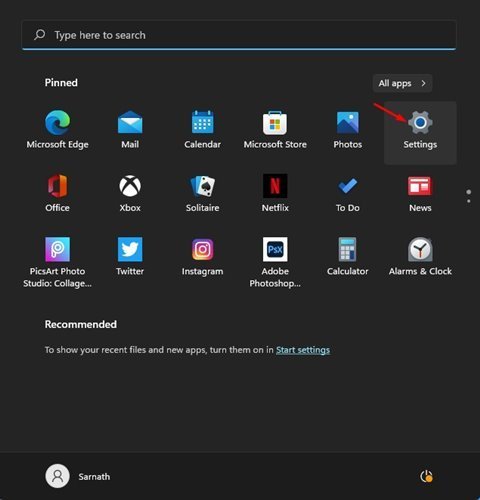
- На странице «Настройки» нажмите «Параметры системы» .
- На правой панели щелкните Параметры хранилища .
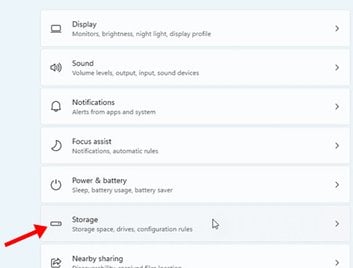
- Теперь нажмите на опцию Storage Sense в Storage Management .
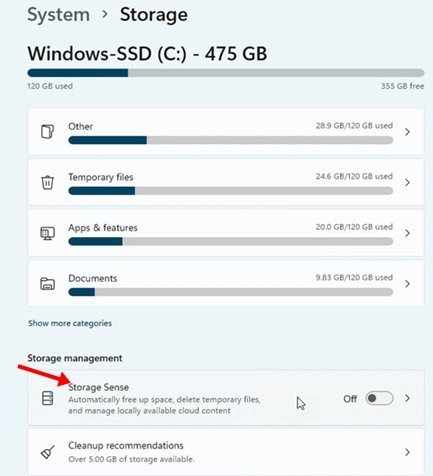
- Включите автоматическую очистку пользовательского контента на следующем экране .
- Затем выберите количество дней (1, 14, 20 или 60) из раскрывающегося списка в разделе «Удалить файлы в моей корзине» (если они существуют давно ).
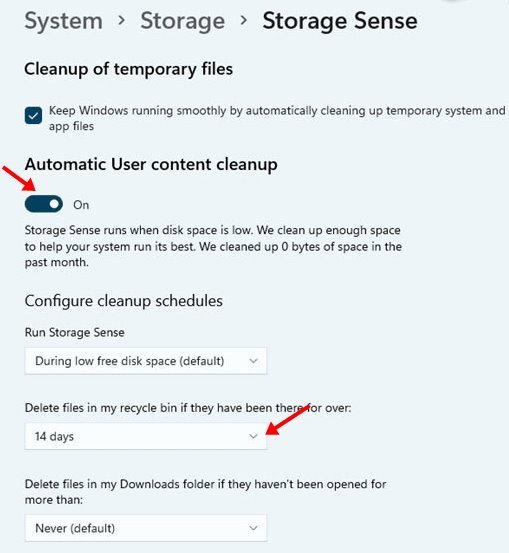
Настройка завершена. Автоматически очищать корзину в соответствии с установленной датой.
Выше мы рассмотрели, как автоматически очистить Корзину в Windows 11. Мы надеемся, что эта информация помогла вам найти то, что вам нужно.













